
그림 크기 편집 방법
1. 업로드한 그림을 클릭하여 나타나는 아이콘 중 요술봉 모양의 아이콘을 클릭합니다.
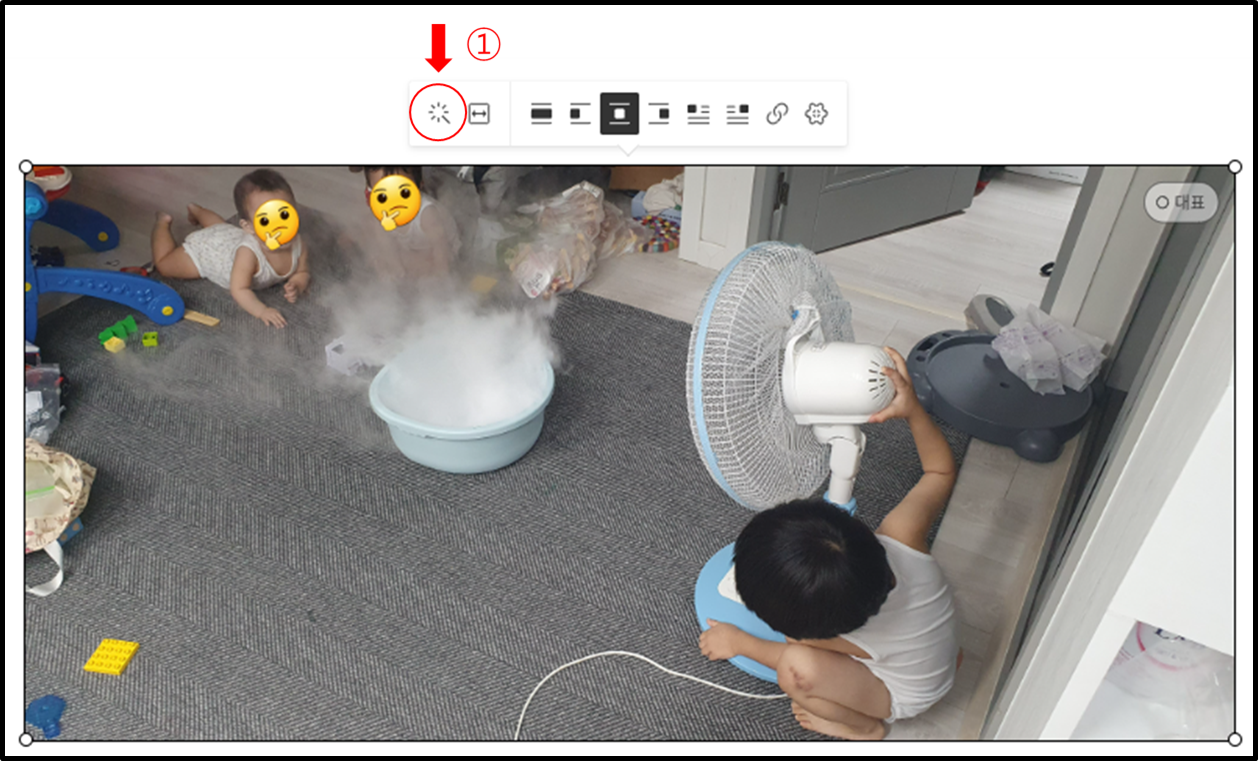
2. 편집 화면에 접속하면 "크기" 클릭 → 원하는 그림 크기를 선택하여 그림 크기를 원하는 크기로 변경할 수 있습니다.
단, 원본 크기보다 큰 크기로 수정하는 것은 불가능합니다.

3. 그림 크기 수정이 완료되면 "완료" 버튼을 클릭한 후 편집화면으로 돌아오면 몇 초 후 그림 크기가 변경됩니다.
참고로 여러 장을 한 번에 변경하는 것도 가능합니다.
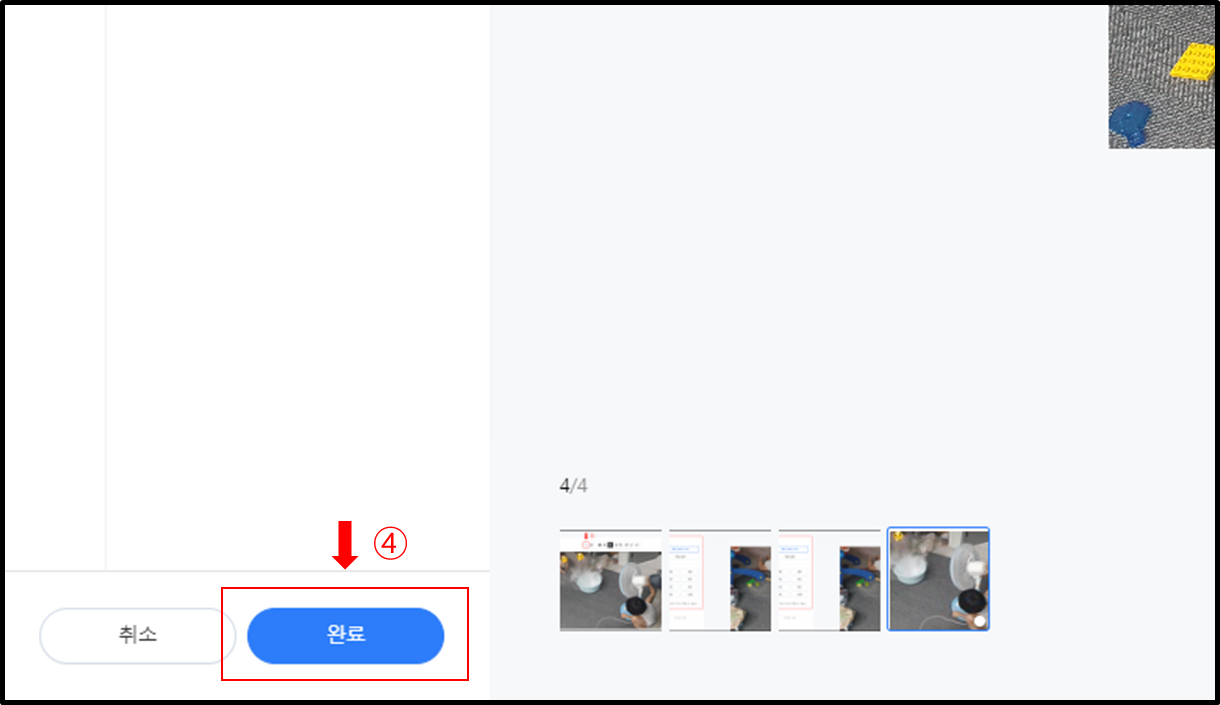
가장 적당한 그림 크기는?
검색 엔진 별로 차이가 있겠지만 대부분의 검색엔진들이 로딩이 빠른 웹사이트를 선호합니다. 따라서 원본 그림 크기를 블로그에 업로드하여 글을 작성할 경우 페이지 로딩이 길어지는 문제가 발생합니다. 따라서 블로그 글의 그림크기를 줄여 용량을 줄여줘야 합니다.
이때 위에서 언급한 그림 크기 변경 방법을 사용하시면 됩니다. 그렇다면 크기는 얼마로 하면 될까요? 저 같은 경우, 티스토리 그림 편집기에서 제공하면 표준 크기 중 "900"에 맞춰서 그림 크기를 일괄 적용하고 있습니다.
그렇다면 그림 크기를 줄였을 때 용량은 얼마나 줄었을까요?
원본 그림의 경우 2.95 MB이며 그림 크기가 '900'으로 변경된 그림은 860 KB로 약 3배 정도 축소되었습니다. 참고하시기 바랍니다.


이전 글
2023.08.02 - [유용한 정보/티스토리] - 티스토리 북클럽 스킨 변경_썸네일 크기 정사각형으로 적용하는 방법은?
티스토리 북클럽 스킨 변경_썸네일 크기 정사각형으로 적용하는 방법은?
북클럽 스킨을 변경하는 이유 티스토리 북클럽 스킨을 적용하게 되면 글의 썸네일이 세로로 긴 직사각형으로 적용되면서 정사각형 모양의 썸네일이 잘리게 됩니다. 이 부분을 정사각형으로 적
junnyangi.tistory.com
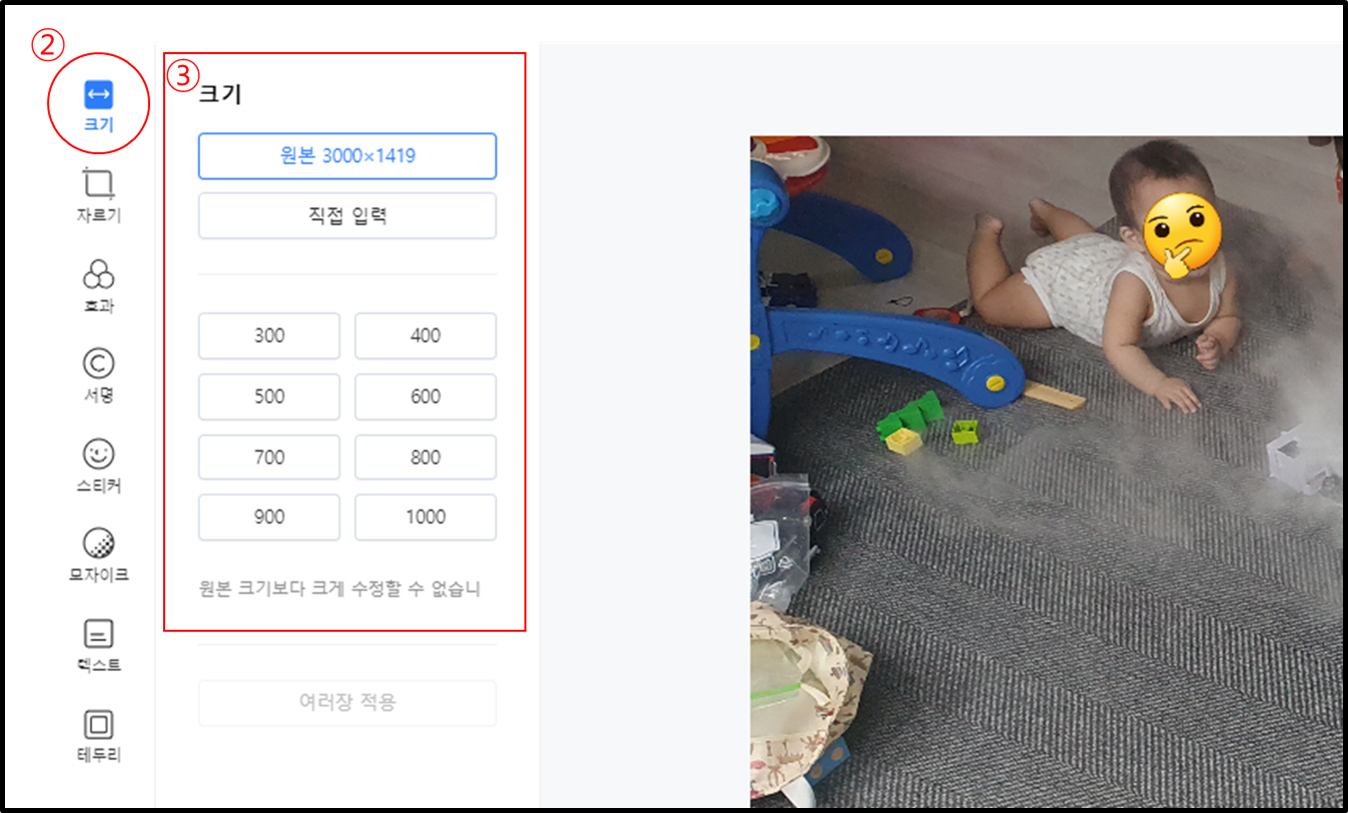

'유용한 정보 > 티스토리' 카테고리의 다른 글
| 직접유입과 기타유입에 따른 방문자 수 증가, 공격인가? 대처 방법은? (0) | 2023.12.02 |
|---|---|
| 티스토리 구분선 추가로 글과 광고를 구분, 글의 가독성을 높여보자! (1) | 2023.10.02 |
| 티스토리 북클럽 스킨 변경_썸네일 크기 정사각형으로 적용하는 방법은? (10) | 2023.08.02 |
| 초보자가 알면 좋은 블로그 작성 시 8가지 고려 사항! (0) | 2023.07.08 |
| 티스토리 글쓰기 사진 또는 그림 배열(정렬)하기 (2) | 2023.06.28 |


댓글